تم الحل! لماذا وكيف لا تعمل تنزيلات جوجل كروم
هل تواجه مشاكل في عدم عمل التنزيلات بشكل صحيح في متصفح Google Chrome؟ أنت لست وحدك. Chrome هو أشهر متصفح ويب، ولكن ذلك لا يعني أنه غير عرضة للمشاكل. شكوى شائعة بين مستخدمي Chrome هي فشل التنزيل أو تعليقه، مما يمنعك من حفظ الملفات من الإنترنت.
هناك بعض العوامل المحتملة عندما لا تعمل التنزيلات بشكل صحيح في Chrome على جهازك بنظام Windows أو Mac أو Linux أو Android أو iOS. الخبر الجيد هو أن هناك أيضًا بعض الخطوات البسيطة لحل المشكلة يمكنك تجربتها. في هذا المقال، سنستعرض بعض أهم الأسباب التي قد تؤدي إلى عدم عمل التنزيل في Chrome وحلول عملية لتجربتها. ببضع تعديلات، يجب أن تكون قادرًا على حفظ الملفات بدون مشاكل مرة أخرى.
الجزء 1. لماذا لا تعمل تنزيلات Chrome؟
رسالة الخطأ الشائعة التي قد تواجهها في Chrome هي "الملف غير متاح" أو "الملف لم يكن متاحًا على الموقع". يحدث ذلك عادة عندما يقوم الموقع الذي تحاول منه تنزيل ملف بإزالة الملف أو تغيير مكانه.
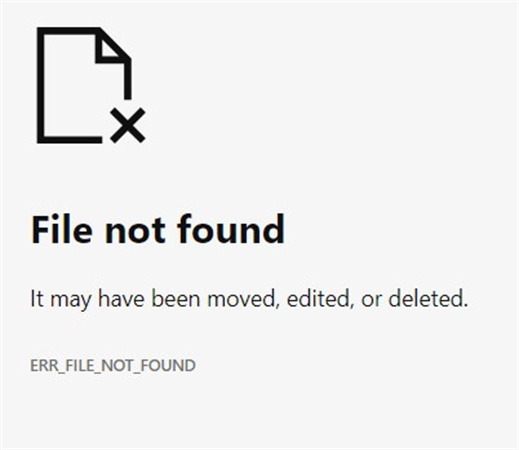
فيما يلي بعض الأسباب الأخرى التي قد تجعل Chrome لا يقوم بتنزيل الملفات. إذا كان لديك اتصال إنترنت غير مستقر، يمكن أن يعطل أو يمنع التنزيلات. تحقق من أن الإنترنت يعمل بشكل صحيح. يتطلب التنزيل وجود مساحة تخزين متاحة على جهازك. تأكد من أن لديك مساحة حرة كافية على القرص.
استخدام نسخة قديمة من Chrome يمكن أن يؤدي إلى مشكلات التوافق والأخطاء. قم بتحديث إلى أحدث إصدار من Chrome. هناك بعض الإضافات في Chrome يمكن أن تتسبب في مشاكل التنزيل وتكون غير قادرة على التنزيل. جرب تعطيل الإضافات الخاصة بك.
قد يكون البرنامج الضار يحجب قدرتك على تنزيل الملفات. قم بتشغيل فحص للفيروسات للتحقق من وجود إصابات. قد يواجه الموقع الذي تقوم بتنزيل الملف منه مشاكل تقنية أو مشكلات في الخادم ولا يمكن لـ Chrome تنزيل الملفات. جرب التنزيل من موقع آخر.
الجزء 2. الحلول: ماذا تفعل عندما لا يعمل تنزيل الملفات في Chrome؟
هل لا تعمل التنزيلات على Chrome؟ فيما يلي بعض الحلول المحتملة عندما لا تعمل التنزيلات في Chrome:
تحقق من وجود أي مشاكل في الاتصال بالإنترنت وأعد تشغيل جهاز التوجيه/المودم الخاص بك. تأكد من أن Chrome محدث.

حاول التنزيل في نافذة التصفح الخفية. إذا نجحت هناك، فإنها إما أن يكون إضافة أو إعداد يسبب المشكلة في متصفحك الرئيسي.

- قم بتعطيل برنامج الحماية المؤقت لفترة مؤقتة. قد يمنع بعض برامج الأمان التنزيلات.
تأكد من وجود مساحة تخزين كافية للتنزيل. قد لا يبدأ Chrome التنزيلات الكبيرة إذا كان هناك مساحة غير كافية.

- امسح ذاكرة التخزين المؤقت وملفات تعريف الارتباط في المتصفح. يمكن أن تتداخل كمية كبيرة من البيانات المخزنة مع عمليات التنزيل.
- جرب تغيير ملف تعريف Chrome أو إعادة تعيين Chrome إلى الإعدادات الافتراضية إذا كانت المشكلة متعلقة بالمتصفح.
انتقل إلى خادم DNS مختلف على اتصال الشبكة الخاص بك. قد تقوم بعض شركات الإنترنت بحجب بعض التنزيلات.

- استخدم إضافة مدير التنزيل بدلاً من التنزيل المباشر إذا كان يعمل بشكل أفضل.
- كخطوة أخيرة، قم بإلغاء تثبيت Chrome وأعد تثبيته إذا لم يحل أي شيء المشكلة.
الجزء 3. نصيحة إضافية: كيفية إصلاح ملفات الفيديو التي تم تنزيلها بشكل تالف؟
هل لا تتم تنزيل الملفات في Chrome؟ قد يؤدي تنزيل مقاطع الفيديو في بعض الأحيان إلى ملفات تالفة أو ذات جودة منخفضة، خاصةً إذا كانت هناك مشكلات في عملية التنزيل في Chrome.
لحسن الحظ، هناك أداة برمجية رائعة تسمى HitPaw VikPea (الذي كان يعرف سابقًا باسم HitPaw Video Enhancer) يمكنها مساعدتك في إصلاح وتحسين مقاطع الفيديو بعد تنزيلها.
HitPaw VikPea هو برنامج تحرير فيديو مدعوم بالذكاء الاصطناعي يمكنه تحسين مقاطع الفيديو بدقة تصل إلى 8K. يستخدم خوارزميات الذكاء الاصطناعي المتقدمة لتحسين جودة الفيديو، وتقليل الضوضاء، وتثبيت اللقطات المتزعزعة، وتكبير الإطارات، وتلوين مقاطع الفيديو الأبيض والأسود، والمزيد.
يمكن مشاركة الفيديو المحسّن بعد ذلك أو استخدامه حسب الحاجة بفضل نماذج الذكاء الاصطناعي في HitPaw. إنه وسيلة رائعة لإصلاح مقاطع الفيديو التي تضررت أثناء التنزيل في Chrome أو متصفحات أخرى. يجعل سير العمل السهل الوصول إليه لجميع المستخدمين.
الميزات
- نماذج ذكاء اصطناعي قوية - تستخدم الذكاء الاصطناعي لتحسين جودة الفيديو دون الآثار الجانبية لأساليب التكبير التقليدية. تشمل النماذج التقليل العام للضوضاء، وتحسين الوجه، والرسوم المتحركة، وتلوين الفيديو، وتثبيت الصورة، والمزيد.
- إصلاح مقاطع الفيديو التالفة - يمكن أن يصلح مقاطع الفيديو التالفة، الغامضة، البكسلية عن طريق إعادة بناء البيانات المفقودة وتسوية المشكلات. رائع لإصلاح التنزيلات المشكلة.
- زيادة الدقة إلى 4K/8K - يمكن تحسين دقة الفيديو حتى 8K للحصول على لقطات أكثر وضوحًا ووضوحًا. يجعل مقاطع الفيديو ذات الدقة المنخفضة تبدو أفضل.
- معاينة التأثيرات - يتيح لك ذلك معاينة التحسينات في الوقت الفعلي قبل تصدير الفيديو الجديد.
- واجهة سهلة الاستخدام - توفير سير عمل بسيط وبديهي لتحسين مقاطع الفيديو ببضع نقرات فقط.
خطوات استخدام HitPaw VikPea
الخطوة 1: قم بتنزيل وتثبيت البرنامج على جهاز الكمبيوتر الخاص بك بنظام Windows أو Mac.
الخطوة 2: أضف ملف الفيديو عن طريق سحبه وإفلاته داخل البرنامج.

الخطوة 3: حدد وظيفة إصلاح الفيديو وهي خيار جيد لمقاطع الفيديو المشكلة.

الخطوة 4: انقر على "معاينة" لرؤية التحسينات التي تم تطبيقها في الوقت الفعلي. قم بتصدير الفيديو عالي الجودة.

الجزء 4. الأسئلة الشائعة حول عدم عمل التنزيلات على متصفح Chrome
س1. لماذا لا تفتح تنزيلاتي؟
ج1.
قد لا تفتح التنزيلات إذا كانت عملية مستكشف الملفات في نظام Windows قد تعطلت أو أصبحت غير مستجيبة. يمكن أن يمنع ذلك Chrome من الوصول إلى مجلد التنزيلات.
جرب إعادة تشغيل مهمة مستكشف الملفات في مدير المهام لإعادة تعيينها. يمكنك الوصول إلى مدير المهام بالنقر بزر الماوس الأيمن فوق شريط المهام وتحديده.
ابحث عن "مستكشف Windows" تحت العمليات، انقر بزر الماوس الأيمن عليه، واختر إعادة التشغيل. يجب أن يسمح ذلك لـ Chrome بالوصول إلى مجلد التنزيلات مرة أخرى حتى يتم فتح الملفات بشكل صحيح.
س2. لماذا لا تفتح بعض الملفات؟
ج2.
هناك عدة أسباب شائعة لعدم قدرة الملف الذي تم تنزيله على الفتح بعد اكتمال التنزيل في Chrome. يمكن أن يكون الملف تالفًا وغير قابل للقراءة. قد تكون ملفات الوسائط مثل مقاطع الفيديو أو الموسيقى في تنسيق غير مدعوم بشكل أساسي من تطبيقاتك.
قد يقوم برنامج الأمان الخاص بك، مثل برنامج مكافحة الفيروسات، بحظر تشغيل بعض أنواع الملفات. أو يمكن أن يكون التطبيق الذي تستخدمه عادةً لفتح هذا النوع من الملفات قد تم تلفه أو إلغاء تثبيته بشكل غير صحيح.
قد يساعد تجربة تطبيق مشغل وسائط مختلف أو إعادة تثبيت البرنامج المرتبط في جعل الملفات التي لا يمكن فتحها تعمل مرة أخرى.
س3. لماذا يمنع جهازي Mac التنزيلات؟
ج3.
على أجهزة Mac، يحتوي Safari على عدة حمايات مدمجة قد تمنع تنزيل الملفات أو تسبب في نقلات غير كاملة.
يمكن أن يحدث ذلك إذا كانت سعة التخزين ممتلئة، أو إذا تمت قطع الاتصال بالإنترنت، أو إذا كانت إصدارات نظام التشغيل أو Safari الخاصة بك قديمة، أو إذا كانت هناك إضافات/امتدادات تعيق. تحقق من المساحة التخزينية المتاحة وامسح المزيد إذا لزم الأمر.
تأكد من أن نظام Mac OS وSafari محدثين بشكل كامل. جرب تعطيل أي امتدادات في Safari لعزل ما إذا كانت واحدة منها تسبب في منع التنزيل، ثم قم بإزالة أي إضافات مشكلة.
أفكار نهائية
قد يكون عدم عمل تنزيلات Chrome أمرًا محبطًا، ولكن هناك العديد من الإصلاحات المحتملة. ابدأ بأسهل الحلول، مثل التحقق من اتصالك بالإنترنت، وتحديث متصفحك، والمساحة التخزينية المتاحة.
بالنسبة لأي ملفات وسائط أو مقاطع فيديو قد تكون قد تالفت أو تضررت أثناء عمليات التنزيل المشكلة في Chrome، نوصي بشدة باستخدام HitPaw VikPea (الذي كان يعرف سابقًا باسم HitPaw Video Enhancer).
الواجهة البسيطة تتيح لأي شخص استيراد الملفات، وتحريرها، ومعاينتها، وتصدير مقاطع فيديو عالية الجودة في دقائق معدودة فقط. يصبح إصلاح التنزيلات البيكسلية أو الفائقة الجودة والاستمتاع بها مرة أخرى أمرًا ممكنًا باستخدام HitPaw VikPea.



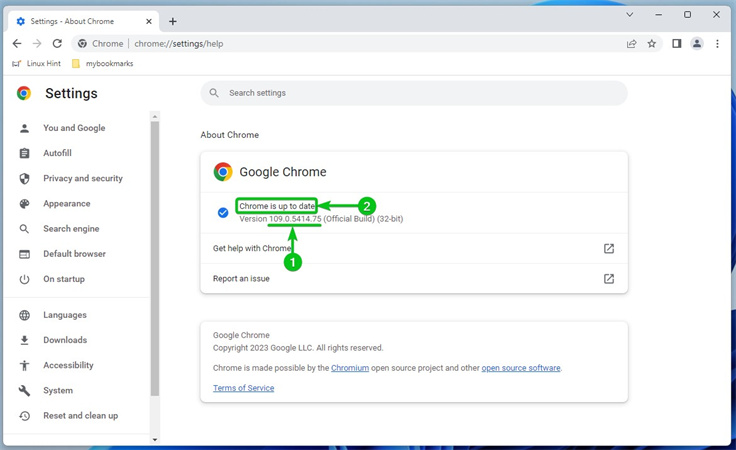
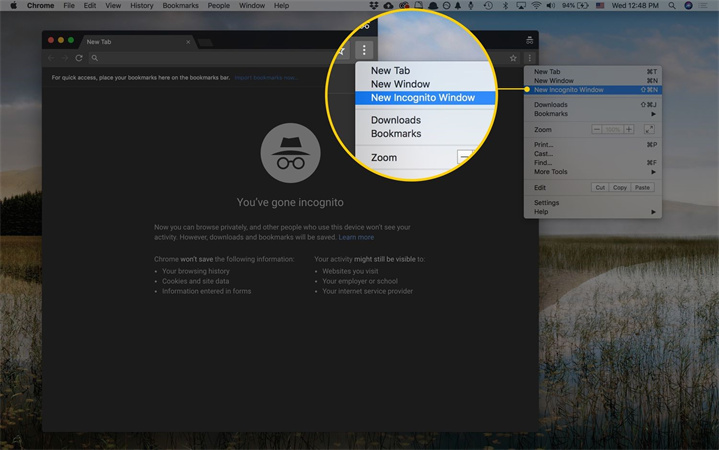
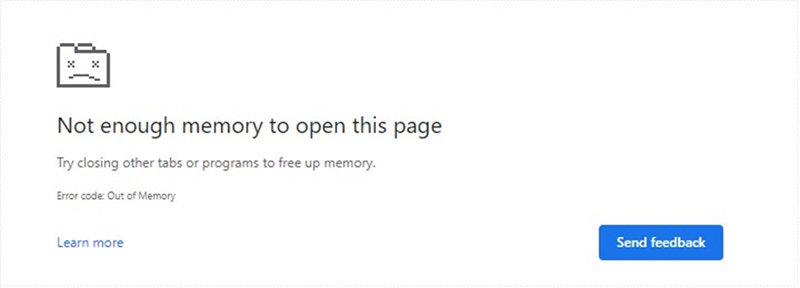
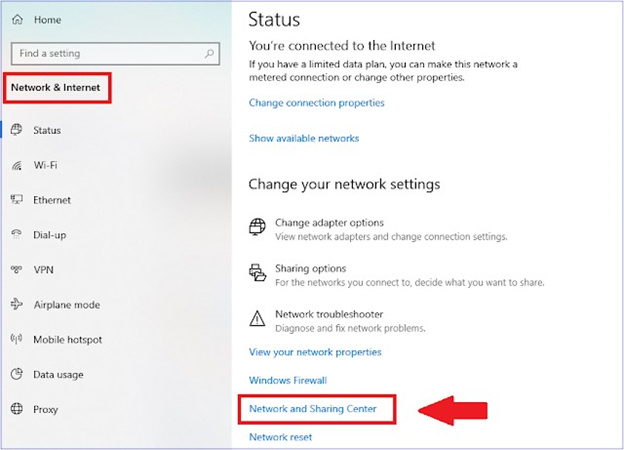








 HitPaw Univd
HitPaw Univd  HitPaw Watermark Remover
HitPaw Watermark Remover 
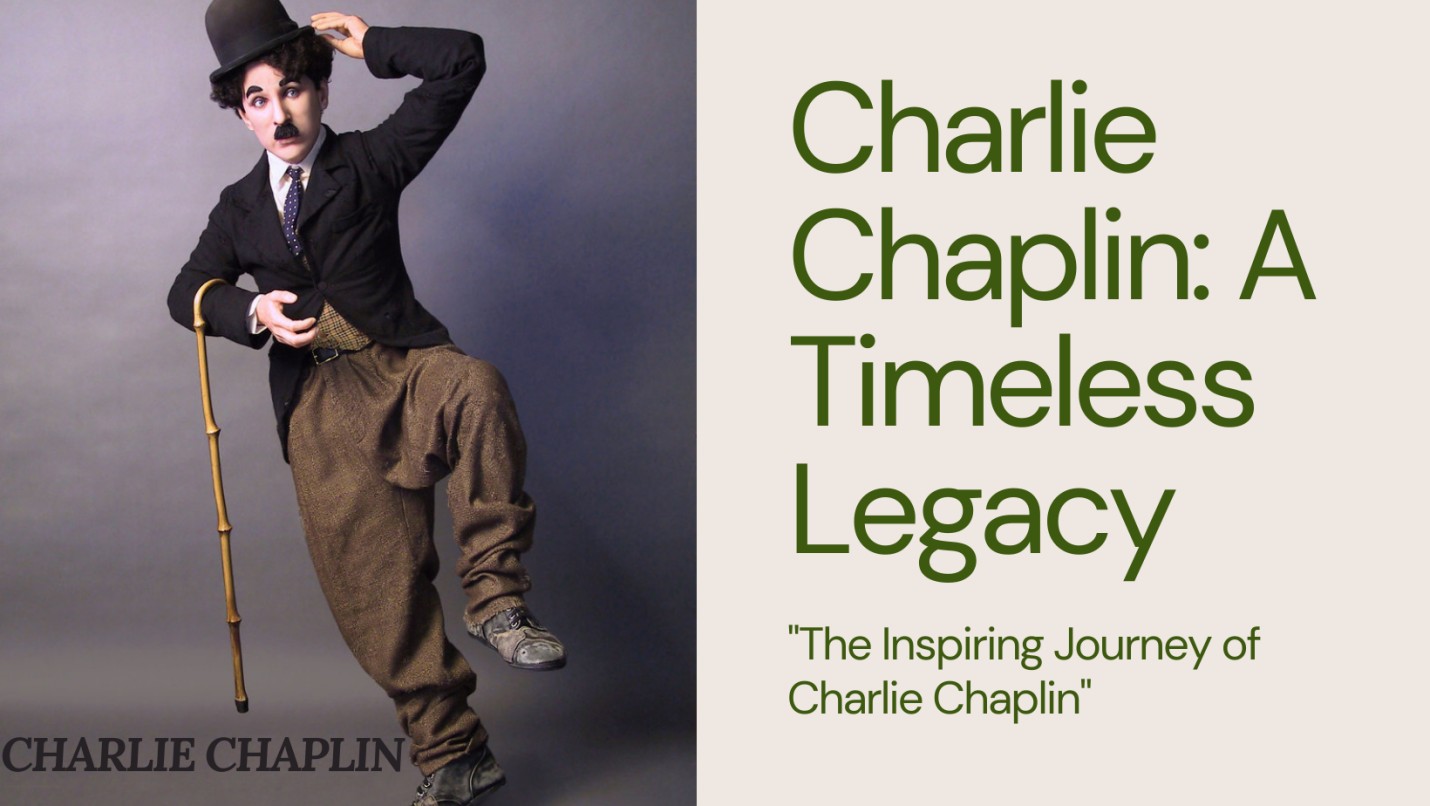
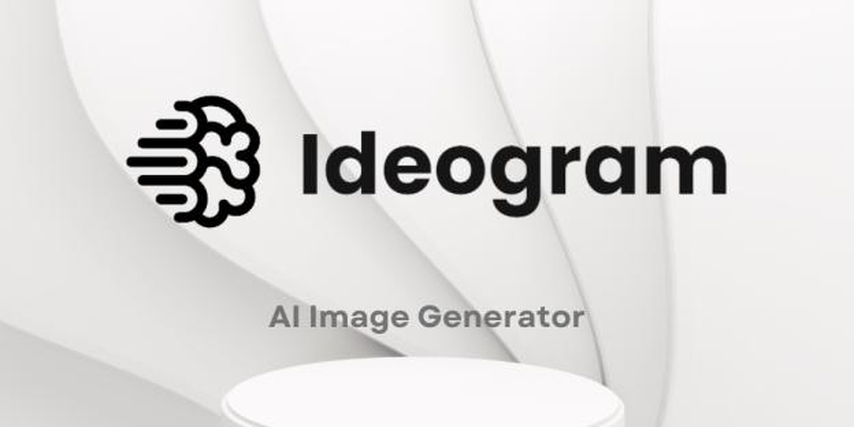

شارك هذه المقالة:
حدد تقييم المنتج:
محمد أمين
محرر HitPaw
أعمل بالقطعة منذ أكثر من خمس سنوات. دائمًا ما يثير إعجابي عندما أجد أشياء جديدة وأحدث المعارف. أعتقد أن الحياة لا حدود لها لكني لا أعرف حدودًا.
عرض كل المقالاتاترك تعليقا
إنشاء التعليقات الخاص بك لمقالات HitPaw